电脑服务器是数据存储与处理的中枢,里面的数据是重中之重。因此,当升级服务器、更换设备或调整其他架构时,电脑服务器数据迁移的需求变得常见且必不可少。那么如何做才能保证服务器数据完美过渡到新设备上?接下来,在下将全面解析这个问题,并为大家带来几种简单好用的迁移方案,一起来了解一下吧。

服务器数据指的是存储在服务器上的各种信息和数据,通常包括业务数据、应用数据、操作系统数据等。在许多情况下,我们可能需要将服务器数据迁移到另一个设备上,这也是确保数据不会丢失或中断的关键环节之一。然而,电脑服务器数据迁移并非简单的复制粘贴过程,它涉及数据的完整性、安全性以及可用性等重要内容,因此我们必须制定详细周密的计划,并严格按照计划执行。
1.明确迁移目标和需求:首先要明确将服务器数据迁移到什么地方,并了解业务对服务器的需求。
2.评估数据以及系统:评估需要迁移的数据量、类型和结构,并且评估现有服务器的硬件和软件配置是否符合迁移要求。
3.制定迁移计划:制定详细的迁移计划,并制定相应的风险应对措施。
4.备份数据:在迁移之前进行全面的数据备份,并验证备份文件的完整性和可恢复性,以确保出现问题时能够快速恢复。
5.选择合适的迁移工具:根据实际情况选择合适的迁移工具来迁移服务器数据。
直接迁移是指将所有数据一次性从源服务器迁移到目标服务器,这种方法比较直接,适用于数据量不大、系统复杂度低的场景。
增量迁移指的是只迁移源服务器在上次迁移后发生变化的数据。这种方法只需迁移变化的数据,所以迁移时间相对较短,适用于数据量大、需要保持业务连续性的场景。
利用虚拟化技术,将虚拟机(VM)从一个虚拟化环境迁移到另一个环境。此方法不受物理设备限制。
将服务器数据和应用迁移到云服务提供商的平台上。这种方法可以利用云平台的高可用性。
1.在源服务器上备份所有需要迁移的数据,确保迁移过程万一出现问题可以恢复。
2.在目标服务器上安装所需的操作系统和软件环境。
3.将备份文件传输到目标服务器。
4.在目标服务器上恢复备份数据。
5.根据需要调整目标服务器的配置,并检查数据是否完整,确保一切正常。
如果你不想手动操作,可以使用专门的数据迁移工具,这类软件通常提供简洁的操作界面,可以简化迁移过程,自动化许多操作。市面上这样的软件也不少,但不是所有的软件都安全有效,这里在下给大家推荐我常用的一款,叫做易我电脑迁移(EaseUS Todo PCTrans Pro),它支持各种类型的服务器迁移:Windows Server 2003/2008/2012/2016/2019。只需简单几步操作,就能实现数据的全面迁移。让它来帮您完成数据迁移,省时又省力。具体操作步骤如下:
步骤1.连接源和目标计算机
(1)启动易我电脑迁移(EaseUS Todo PCTrans Pro)并选择“电脑到电脑”,然后点击“开始”进行下一步。
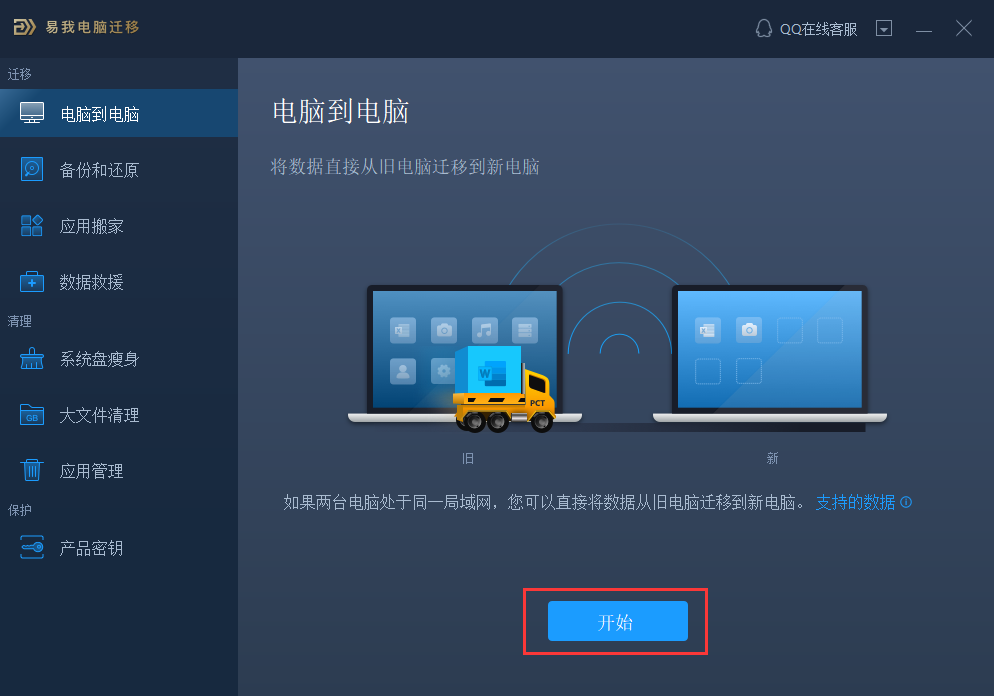
(2)左侧“找到的电脑”中列出了同一局域网中的计算机,您可以根据用户名(Windows帐户)和IP地址等信息选择一台计算机,然后输入该帐户的密码并选择传输方向以连接两台计算机。
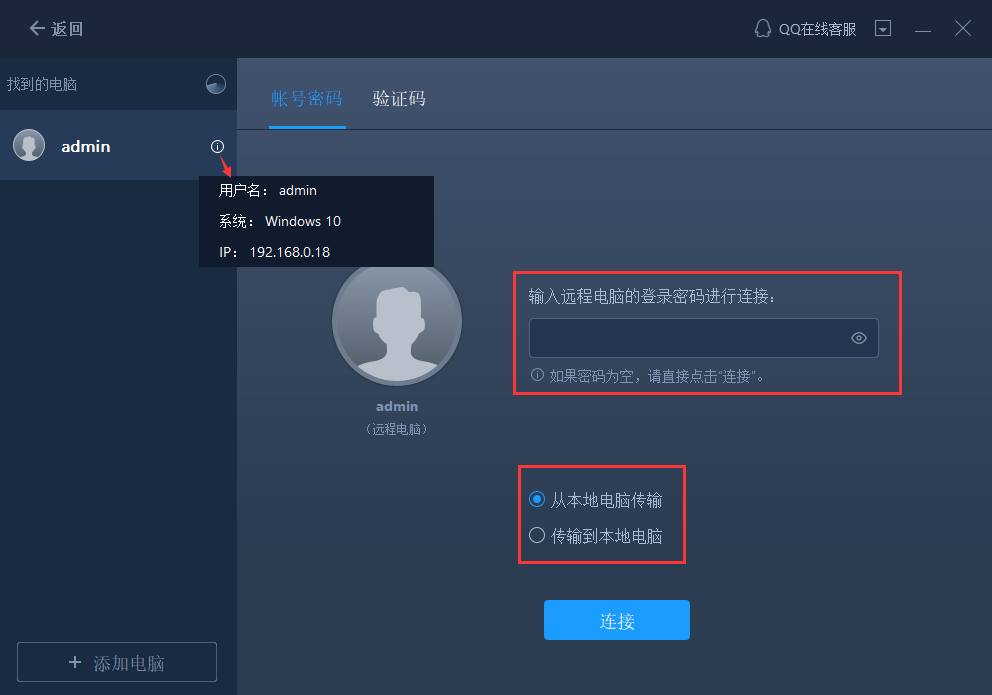
注意:
◆请确保源计算机和目标计算机位于同一局域网内,并且目标计算机已安装相同版本的易我电脑迁移软件。
步骤2.选择要传输的内容
(1)易我电脑迁移将开始枚举源计算机中所有可以传输的应用程序、数据和账户。此过程将花费一些时间,并且速度因数据量和计算机性能而异。枚举完成后,您可以对传输的内容进行“编辑”。
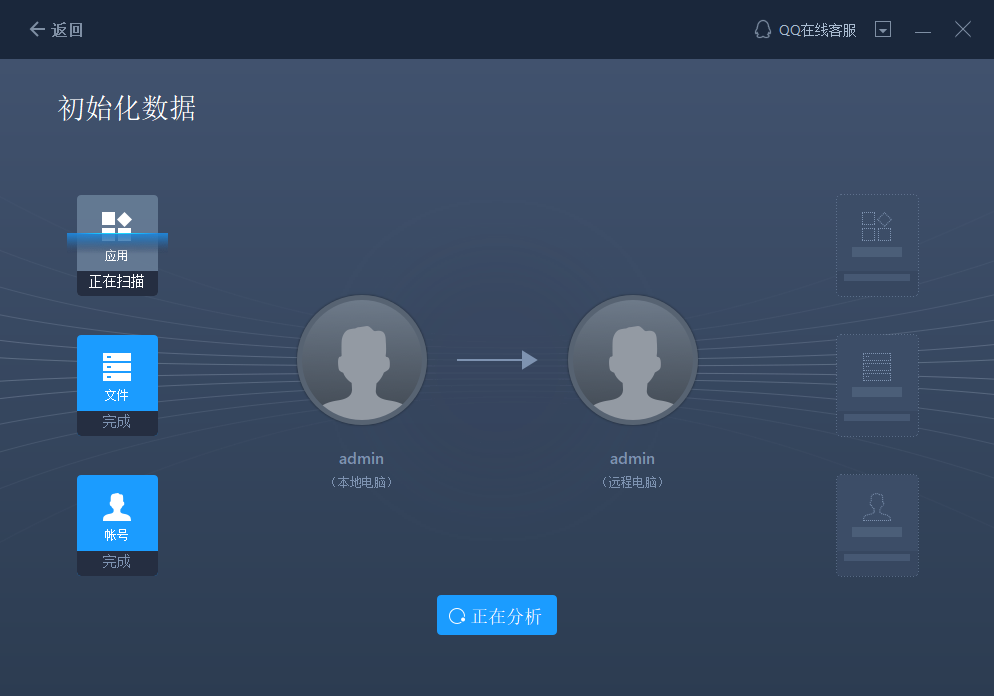
(2)点击“编辑”按钮以选择需要传输的应用程序,文件,文件夹,帐户和设置。
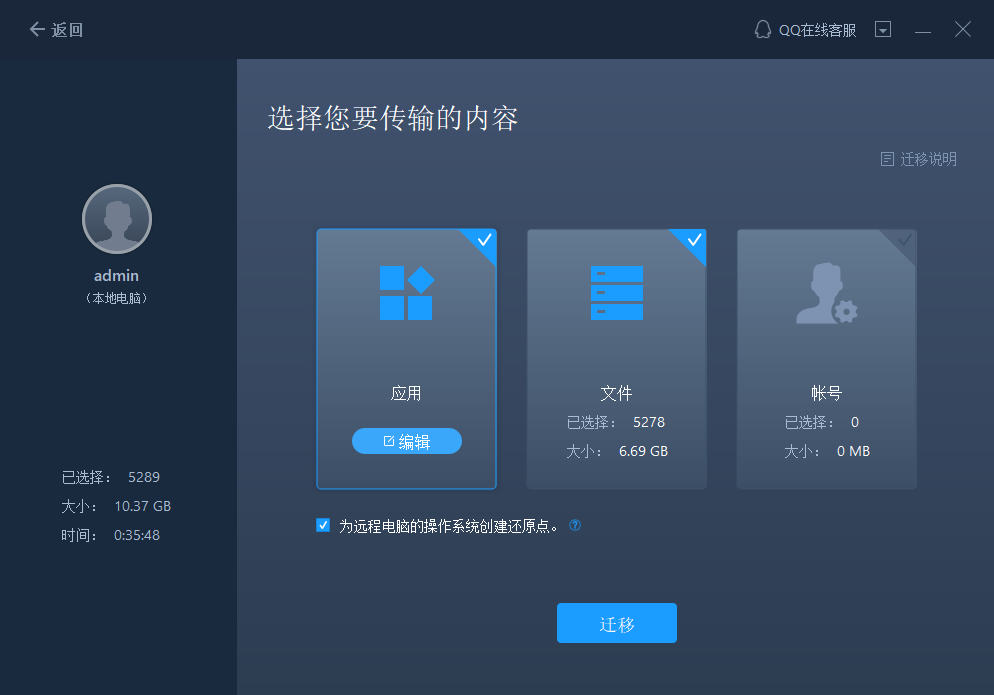
为远程电脑的操作系统创建还原点可确保您始终能够将目标计算机的系统还原到传输前的状态。启用此选项后,传输时需要花费几分钟才能完成该操作。
步骤3.开始迁移
完成上述所有设置后,请点击“迁移”按钮以开始传输。
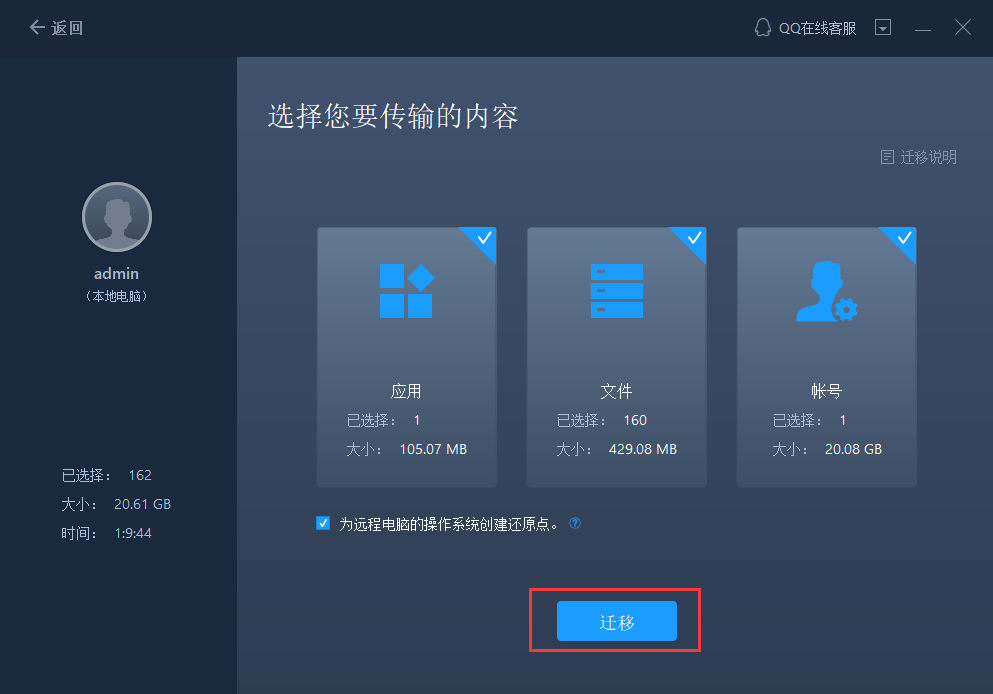
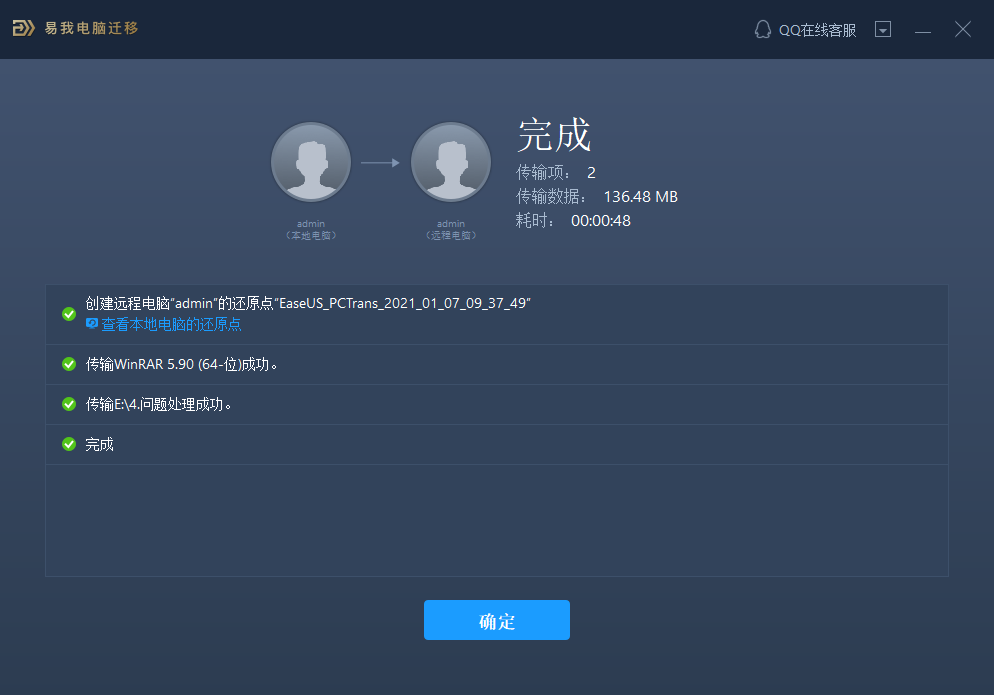
注意:
◆迁移完成后,需要重新启动计算机以刷新所有传输的信息。
电脑服务器数据迁移的方法就介绍到这里啦。通过以上方法和步骤,可以有序、高效地完成服务器数据迁移工作。另外,在迁移过程中,请大家务必重视数据的完整性和安全性,迁移之后务必要进行全面验证。